Heim >Software-Tutorial >Computer Software >So richten Sie einen Proxyserver für den Microsoft Edge-Browser ein - So richten Sie einen Proxyserver für den Microsoft Edge-Browser ein
So richten Sie einen Proxyserver für den Microsoft Edge-Browser ein - So richten Sie einen Proxyserver für den Microsoft Edge-Browser ein
- 王林nach vorne
- 2024-03-04 20:04:251031Durchsuche
Der PHP-Editor Zimo zeigt Ihnen, wie Sie einen Proxyserver für den Microsoft Edge-Browser einrichten. Durch die Einrichtung eines Proxyservers können Sie Ihre Privatsphäre schützen, auf eingeschränkte Websites zugreifen und vieles mehr. Das Einrichten eines Proxyservers im Microsoft Edge-Browser ist einfach und intuitiv und kann in nur wenigen Schritten durchgeführt werden. Als nächstes lernen wir die spezifische Einstellungsmethode kennen!
Schritt 1: Öffnen Sie zunächst den Microsoft Edge-Browser (wie im Bild gezeigt).
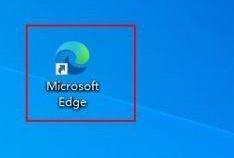
Schritt 2: Klicken Sie auf das „…“-Symbol in der oberen rechten Ecke des Browsers, suchen Sie in der Dropdown-Liste nach Einstellungen und klicken Sie, um die Einstellungsseite aufzurufen (wie im Bild gezeigt).
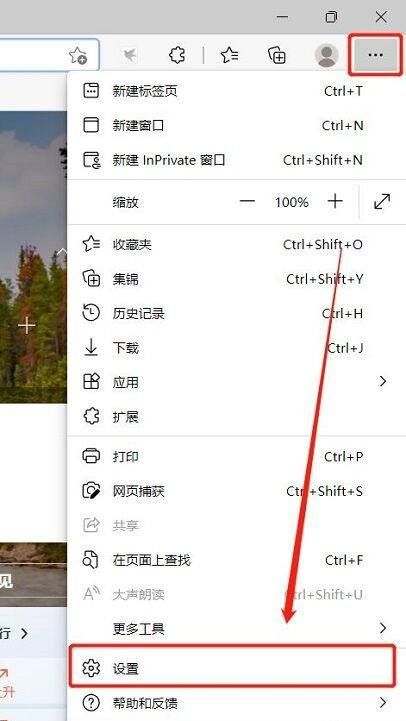
Schritt 3: Klicken Sie auf der linken Seite der Einstellungsseite auf System, um die Systemkonfigurationsseite aufzurufen, suchen und öffnen Sie die Computer-Proxy-Einstellungen auf der Seite und klicken Sie, um die Einstellungen einzugeben (wie in der Abbildung gezeigt).
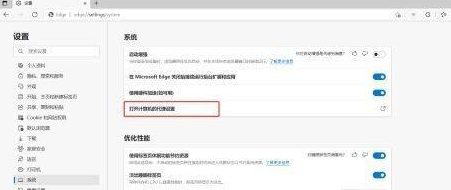
Schritt 4: Suchen Sie im Popup-Einstellungsfenster nach den Proxy-Einstellungen und suchen Sie nach der manuellen Proxy-Einstellungsfunktion. Mit dieser Funktion können Sie den Computer-Proxy festlegen (wie in der Abbildung gezeigt).
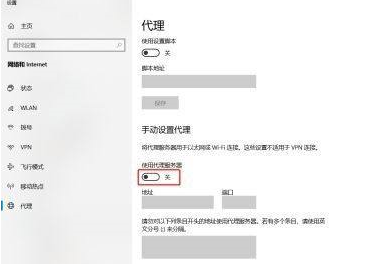
Schritt 5: Schalten Sie den Schalter für die manuelle Proxy-Einstellung ein und stellen Sie unten die IP-Adresse und den Port des Proxy-Servers ein (wie in der Abbildung gezeigt).
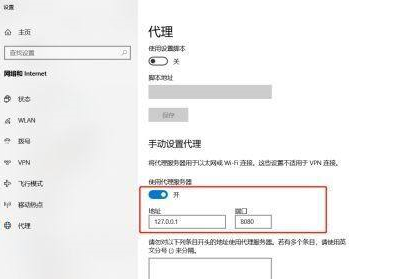
Das obige ist der detaillierte Inhalt vonSo richten Sie einen Proxyserver für den Microsoft Edge-Browser ein - So richten Sie einen Proxyserver für den Microsoft Edge-Browser ein. Für weitere Informationen folgen Sie bitte anderen verwandten Artikeln auf der PHP chinesischen Website!
In Verbindung stehende Artikel
Mehr sehen- Welche Programmiersoftware wird am häufigsten verwendet?
- So behalten Sie zwei Dezimalstellen in Java bei
- Wie kann das Problem gelöst werden, dass der Edge-Browser nicht auf die Seite zugreifen kann?
- Wie aktiviere ich die automatische Passwortspeicherung im Edge-Browser?
- Lösung für Videoverzögerungen im Edge-Browser

